
Může se to zdát jako jednoduchá věc, ale změna hesla je skutečností a vědění, jak to udělat, je něco, co zde v How-To Geek obecně považujeme za samozřejmost, ale otázka zní: víte, jak změnit své heslo? Heslo?
Pravidelná změna hesla nemusí být nejlepší postup , ale změnit to na něco silného a těžko prolomitelného nebo uhodnutelného je.
Je to docela rutinní proces, jakmile víte, co děláte, ale za předpokladu, že každý ví přesně, jak se to dělá, to neudělá. Dnes vám chceme ukázat, jak změnit heslo ve Windows (7, 8.1 a 10), OS X, Android a iOS (iPhone a iPad).
Doufáme, že poté, vyzbrojeni těmito novými znalostmi, si chvíli změníte heslo na svých zařízeních, protože i když nejde o nejbezpečnější metodu uzamčení snoopsů a hackerů, stále je to první a jediný řádek obrany proti nim.
Změna hesla ve Windows
Chcete-li změnit heslo v systému Windows, budete muset provést následující kroky.
Windows 7
Wndows 7 je stále volbou drtivé většiny uživatelů Windows a jako taková je třeba se nejprve zabývat. Chcete-li změnit heslo, musíte nejprve otevřít Ovládací panely a kliknout na „Uživatelské účty“.
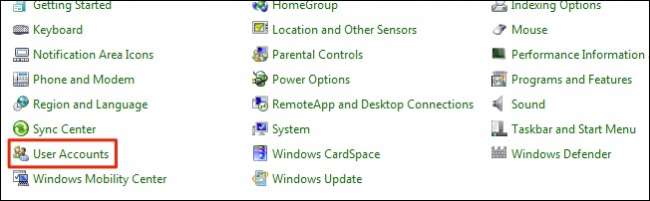
Na obrazovce svého uživatelského účtu klikněte na „Změnit heslo“.
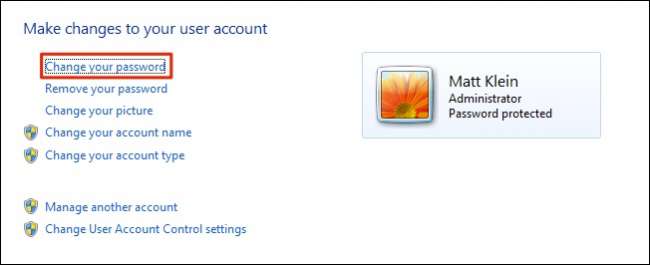
Nejprve budete muset zadat své aktuální heslo a poté ho můžete změnit na nové.
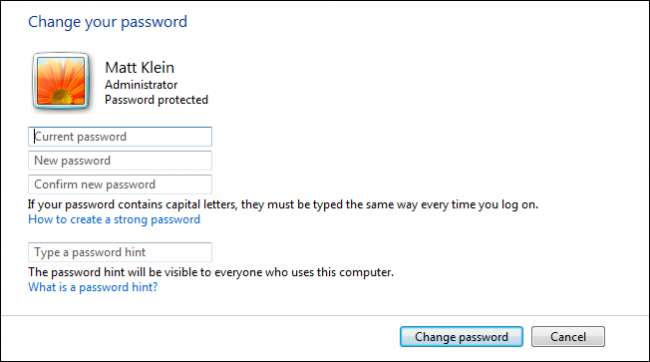
Pojďme se podívat na Windows 8.1, který má zcela odlišný způsob řešení věcí.
Windows 8.1
Se zavedením úvodní obrazovky Windows 8.x a rozhraním ve stylu „Metro“ byla metoda změny hesla zcela přesunuta do nastavení počítače.
V nastavení počítače klikněte na „Účty“.
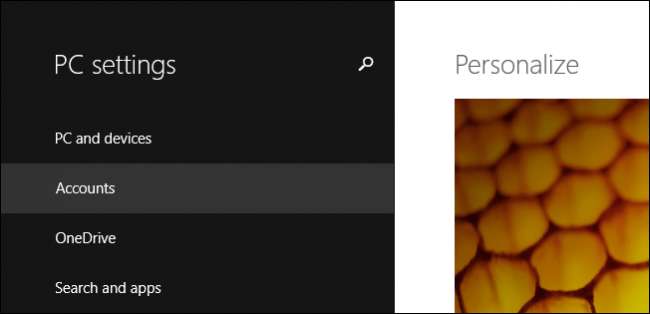
Na obrazovce Účty klikněte na tlačítko „Změnit“ pod nadpisem Heslo.
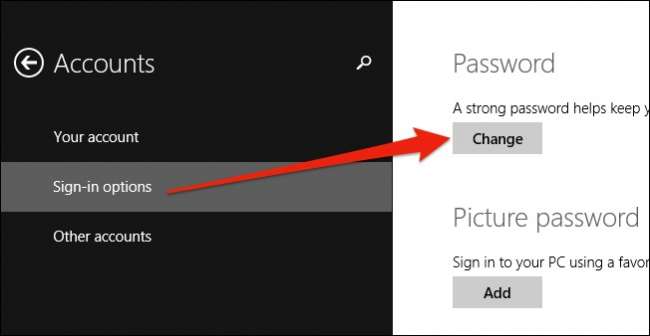
Nejprve musíte zadat své aktuální heslo.
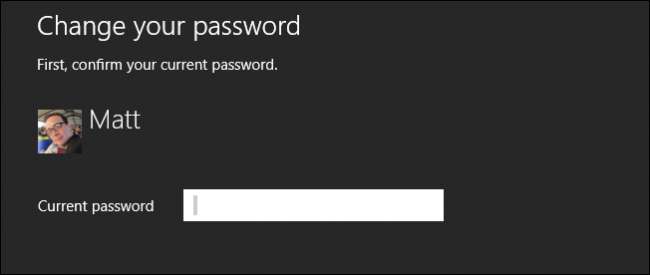
Jakmile zadáte své aktuální heslo, můžete jej změnit na nové.
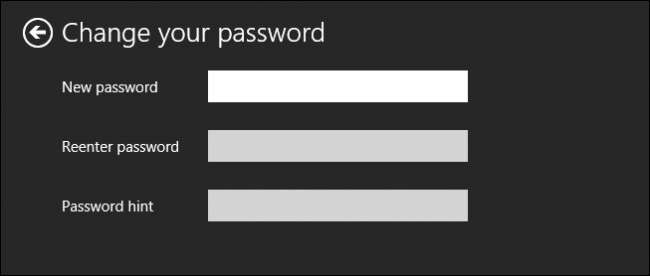
Další na řadě je Windows 10, který se od Windows 8.1 úplně neliší.
Windows 10
Ve Windows 10 se nyní nastavení počítače jednoduše nazývá Nastavení a způsob, jak změnit heslo, se stále nachází v sekci Účty.
V části Účty klikněte na „Možnosti přihlášení“ a poté klikněte na „Změnit“ pod nadpisem „Heslo“.
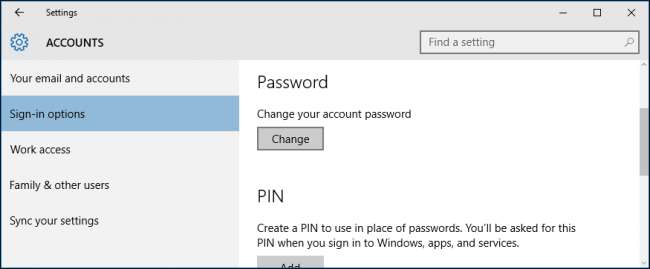
Za předpokladu, že používáte účet Microsoft, budete před pokračováním okamžitě vyzváni k zadání aktuálního hesla.
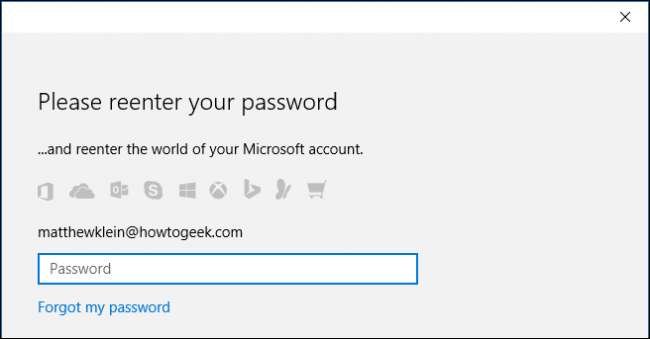
Po zadání hesla k účtu Microsoft budete znovu vyzváni k zadání starého hesla a poté jej můžete změnit na nové.
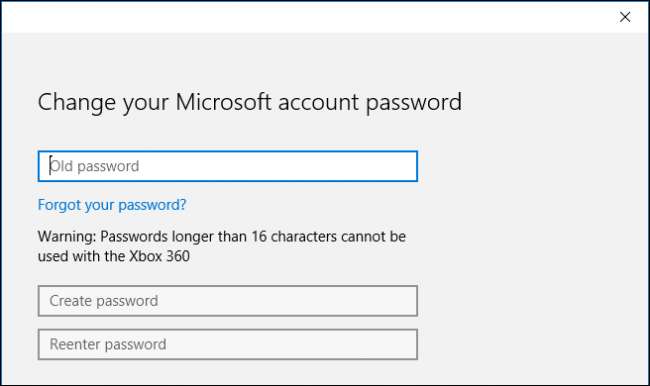
Pokud používáte místní účet v systému Windows 8.1 nebo Windows 10, postup bude téměř úplně stejný. Jednoduše přejděte do sekce Účty v nastavení počítače nebo v Nastavení, klikněte na „Změnit“ v části Heslo a postupujte podle pokynů.
Změna hesla v OS X
Změna hesla v OS X je snadná a měla by trvat jen několik sekund. Nejprve otevřete Předvolby systému a poté klikněte na „Uživatelé a skupiny“.
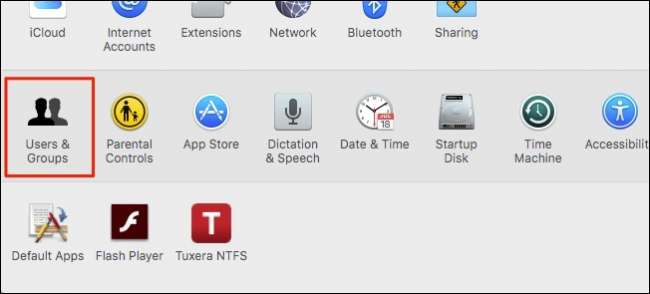
Nyní byste měli vidět obrazovku hesla svého účtu, kde můžete kliknout na tlačítko „Změnit heslo ...“.
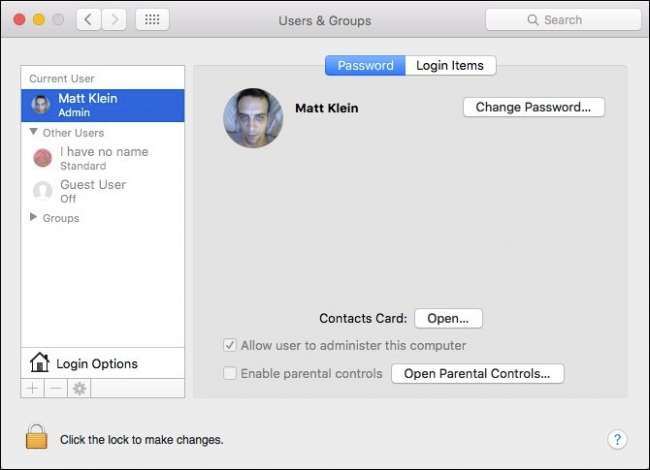
Pokud se chcete pomocí svého iCloud hesla přihlásit a odemknout Mac, můžete tak učinit v dalším dialogu, ale pro naše účely pouze změníme místní heslo k uživatelskému účtu našeho stroje, takže klikneme „Změnit heslo…“ po zobrazení výzvy.
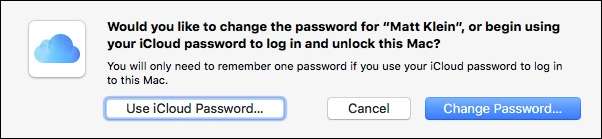
Jednoduše nyní vyplňte mezery. Zadejte své staré heslo a poté nové. Pokud se vám nedaří vymyslet nové heslo, klikněte na ikonu klíče vedle pole „Nové heslo“ a získáte užitečný generátor hesel.
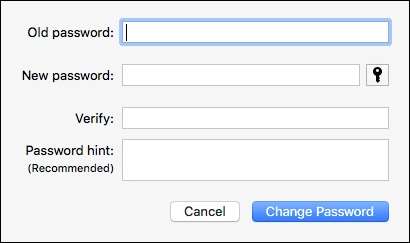
Změna hesla v počítači je tak jednoduchá. Pojďme nyní k chytrým telefonům a tabletům.
Změna hesla v systému Android
Android na vás opravdu netlačí, abyste do svého zařízení přidali zabezpečení, což je podle nás špatná věc. Vždy byste měli mít nějaký druh zámku obrazovky pro případ, že ztratíte telefon nebo vám dojde ke krádeži.
Chcete-li přidat nebo změnit zámek obrazovky zařízení, nejprve otevřete Nastavení a klepnutím otevřete možnost „Zabezpečení“.
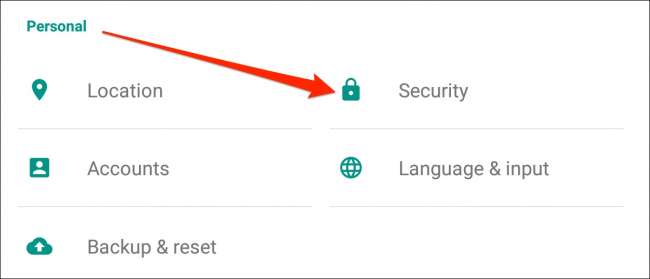
Na další obrazovce uvidíte možnost „Zámek obrazovky“. Klepnutím na toto pole přidáte nebo změníte přístupnost zařízení.
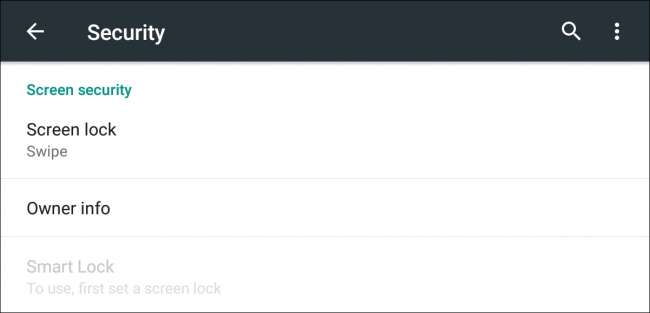
Na výběr budete mít ze tří možností (nedoporučujeme Žádná ani Potahování prstem). Ze všech tří je pravděpodobně vzor naší preferovanou metodou, ale k odemčení zařízení si můžete vybrat také PIN nebo tradiční heslo.
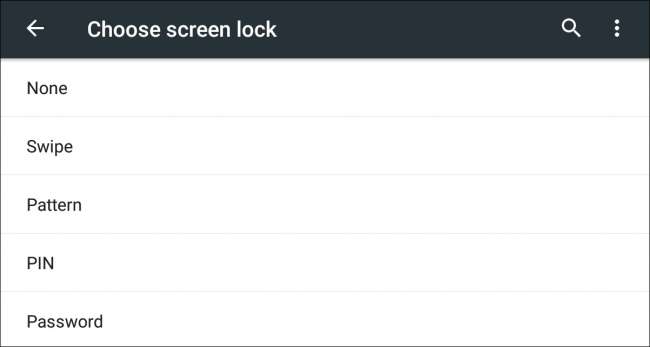
Nakonec přejdeme k iOS, který bere zabezpečení zařízení podle našeho názoru mnohem vážněji než Android.
Změna hesla na iPhonu nebo iPadu
Pokud používáte novější iPhone 5 nebo novější, budete mít skvělou možnost Klepnutím na ID odemknete zařízení , ale stále budete muset čas od času zadat svůj přístupový kód, například při restartu.
Chcete-li změnit svůj přístupový kód, nejprve otevřete Nastavení a poté klepněte na otevřít „Touch ID a heslo“.
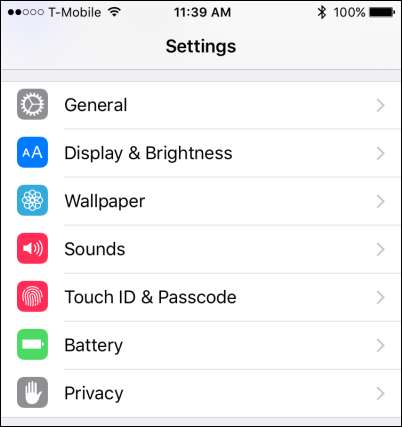
Než budete moci pokračovat, budete muset okamžitě zadat svůj přístupový kód.
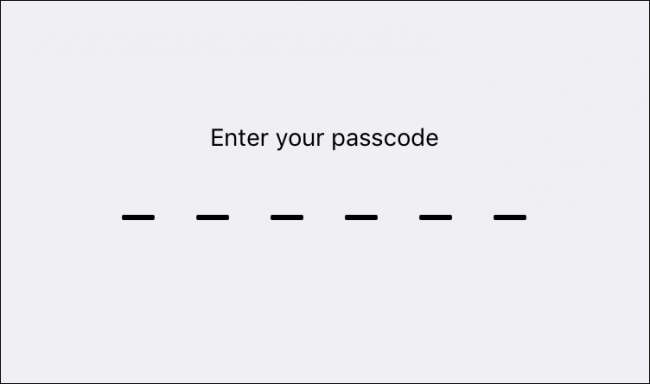
Přejděte dolů, dokud se nezobrazí možnosti přístupového kódu. Přístupový kód můžete buď vypnout (nedoporučuje se), nebo ho můžete změnit.
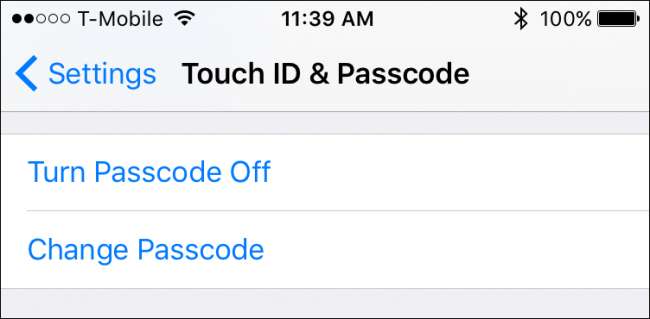
Když změníte přístupový kód, budete znovu vyzváni k zadání starého.
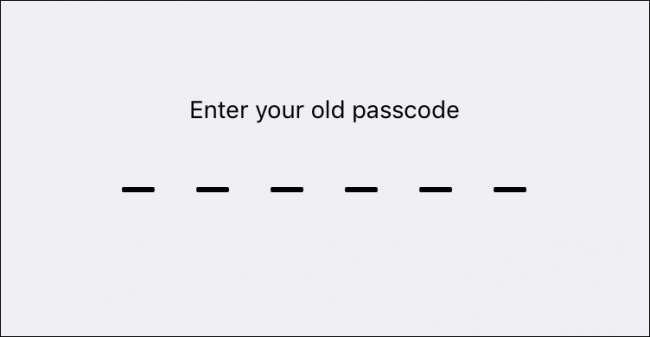
Jakmile to uděláte, budete muset zadat nový.
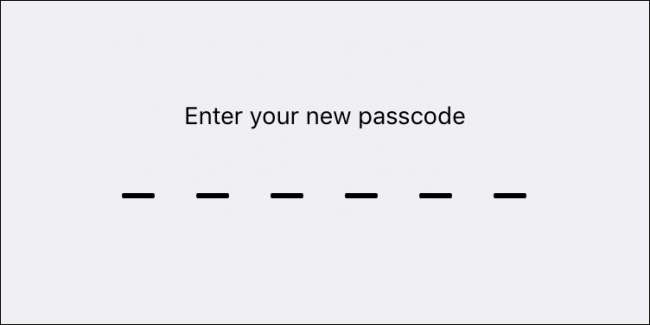
Existují také možnosti použít jiný typ přístupového kódu, například alfanumerický kód, což je tradiční heslo, vlastní číselný kód, nebo pokud používáte iOS 9, můžete se uchýlit ke staršímu a méně zabezpečenému čtyřmístnému číslu. přístupový kód (nedoporučuje se).
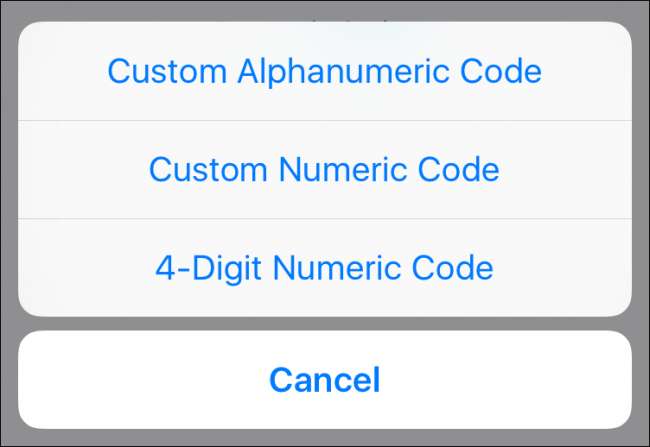
Vědět, jak změnit nebo dokonce přidat hesla do svých zařízení, je chytré a často nutné. Tvůrci zařízení to bohužel obvykle nedávají jasně najevo, a proto uživatelé často používají stejnou metodu přístupu ke svým zařízením, pokud je vlastní.
Za tímto účelem je na vás, abyste si ze zabezpečení svého zařízení udělali svůj osobní cíl. Šance, že vaše zařízení bude „hacknuto“ nebo do něhož bude vloupáno, závisí zcela na tom, jak opatrně s ním pracujete, a na složitosti zabezpečení, které jste zavedli.
Nebuďte spokojeni, většina vašeho života je obsažena ve velmi malém předmětu, který může být snadno ztracen nebo odcizen.
Doufáme, že tento článek byl pro vás užitečný a vy nyní cítíte sebevědomí při změně hesel v počítači, telefonu nebo tabletu. Máte-li jakékoli dotazy nebo připomínky, kterými byste chtěli přispět, zanechte prosím svůj názor v našem diskusním fóru.







